ネットワーク(TCP/IP)環境で使用する場合には、そのネットワーク環境であらかじめ定められているIPアドレスを設定する必要があります。IPアドレスは、お客様のシステム管理者によって管理されている内容ですので、IPアドレスの設定にあたっては、システム管理者の了承のもとに行っていただく必要があります。
B9000の場合、IPアドレスはプリンタ操作パネルの設定で行います。
■ プリンタ操作パネルの設定方法
1.操作部の【メニュー】キーを押します。
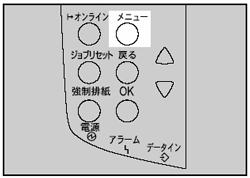
2.【▼】、【▲】キーを押して、「インターフェイスセッテイ」を表示させ【OK】キーを押します。
※インターフェイス設定画面が表示されます。
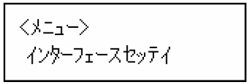
3.使用するプロトコルを有効にします。【▼】、【▲】キーを押して、「3.ネットワークセッテイ」を
表示させ、【OK】キーを押します。
※ネットワーク設定画面が表示されます。

4.IPv4設定の場合、「1.IPv4セッテイ」を表示させ、【OK】キーを押します。
5.「1.DHCP」を表示させ【OK】キーを押します。
6.【▼】、【▲】キーを押して、「OFF」を表示させ、【OK】キーを押します。
約2秒後にDHCP設定画面に戻ります。
7.設定画面に戻りましたら、【戻る】キーを押します。
※ネットワーク設定画面が表示されます。
8.IPv4を使用するときは、プリンタに割り当てるIPv4アドレスを設定します。
【▼】、【▲】キーを押して、「1.IPv4セッテイ」を表示させ、【OK】キーを押します。
※IPv4設定画面が表示されます。
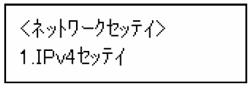
9.【▼】、【▲】キーを押して、「2.IPv4アドレス」を表示させ、【OK】キーを押します。
現在設定されているIPv4アドレスが表示されます。
※設定するIPv4アドレスは、ネットワーク管理者に相談してください。
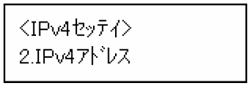
10.【▼】、【▲】キーを押して、カーソルのあるフィールドの値を変更します。
※【▼】、【▲】キーを押し続けると、値が10ずつ増減します。
※【OK】、【戻る】キーを押すと、フィールドを移動します。
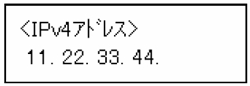
11.すべてのフィールドに値を入力して、【OK】キーを押します。
※IPv4設定画面に戻ります。
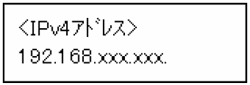
12.IPv4を使用するときは、IPv4アドレスの設定と同様の手順で、「サブネットマスク」、「ゲートウェイアドレス」
の項目を設定します。
【▼】、【▲】キーを押して、「3.サブネットマスク」、または「4.ゲートウェイアドレス」を表示させ、
【OK】キーを押します。
※アドレスの入力方法は先に設定したIPアドレスのときと同様です。
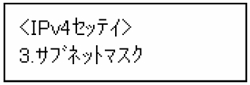

13.【オンライン】キーを押します。
「セッテイヘンコウチュウ」のメッセージが表示された後、通常の画面に戻ります。
14.システム設定リストを印刷して、設定した内容を確認します。
<システム設定リストの印刷手順>
(1)【メニュー】キーを押します。
(2)【▼】、【▲】キーを押して、「テストインサツ」を表示させます。
(3)【OK】キーを押します。
(4)【▼】、【▲】キーを押して、「2.システムセッテイリスト」を表示させ、【OK】キーを押します。
(5)印刷が終了したら、【オンライン】キーを押します。
|